Steam ตรวจไม่พบไฟล์เกม: 3 วิธีในการแก้ไข (08.17.25)
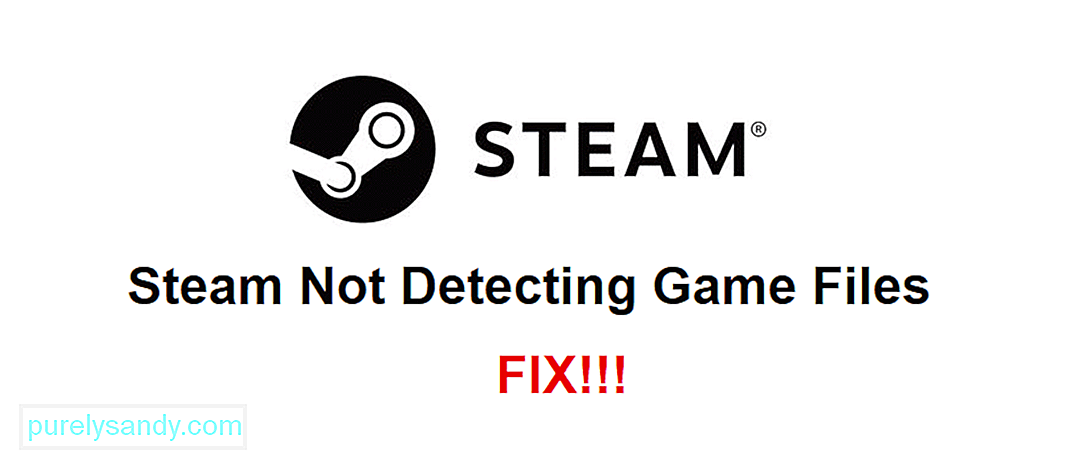 Steam ตรวจไม่พบไฟล์เกม
Steam ตรวจไม่พบไฟล์เกมSteam จะไม่อนุญาตให้คุณเปิดเกมใดๆ และแน่นอนว่าจะไม่อนุญาตให้คุณเล่นเกมดังกล่าว เว้นแต่จะรู้จักไฟล์เกมทั้งหมดที่คุณติดตั้งบนอุปกรณ์ หากไม่มีไฟล์เกมเหล่านี้ แพลตฟอร์มจะไม่สามารถแยกความแตกต่างระหว่างเกมต่างๆ และจะไม่สามารถเปิดเกมที่คุณติดตั้งไว้ในอุปกรณ์ของคุณได้
มีหลายกรณีที่รายงานเกี่ยวกับปัญหาดังกล่าว แม้ว่าจะมีไฟล์เกมทั้งหมดอยู่ที่นั่นและไม่มีไฟล์ใดเสียหาย หากคุณประสบปัญหาดังกล่าวเช่นกัน ต่อไปนี้คือวิธีแก้ปัญหาที่ดีที่สุดบางส่วนสำหรับปัญหานี้ซึ่งมักจะใช้ได้กับผู้ใช้ส่วนใหญ่
จะแก้ไข Steam ไม่พบไฟล์เกมได้อย่างไรวิธีแก้ปัญหาแรกและสมเหตุสมผลที่สุดในปัญหานี้คือการถอนการติดตั้งและติดตั้งเกมใหม่ที่ทำให้เกิดปัญหานี้ หากปัญหานี้เกิดขึ้นกับเกมบางเกมหรือบางเกม และไม่ใช่ทุกเกมที่ติดตั้งบนพีซีของคุณ แสดงว่านี่คือทางออกที่ดีที่สุดที่คุณสามารถลองได้ เป็นไปได้ว่าเกมเหล่านี้ทั้งหมดไม่ทำงานเนื่องจากไฟล์เกมถูกลบหรือเสียหาย
การถอนการติดตั้งเกมจะเป็นการลบไฟล์ทั้งหมด และการติดตั้งใหม่จะนำไฟล์ทั้งหมดกลับมา รวมทั้งไฟล์ที่ถูกลบและ/หรือเสียหาย นั่นเป็นเหตุผลที่คุณควรลองใช้วิธีแก้ปัญหานี้ก่อนสำหรับเกมเฉพาะที่เป็นสาเหตุของปัญหา แม้ว่าจะเป็นวิธีแก้ปัญหาที่ใช้เวลานาน แต่ก็เป็นวิธีที่ได้ผลในกรณีส่วนใหญ่
ปัญหานี้ก็เกิดขึ้นเช่นกัน มากเมื่อผู้เล่นติดตั้งเกมนอกโฟลเดอร์ Steam หลักซึ่งแพลตฟอร์มสร้างบนพีซีโดยอัตโนมัติ ในการแก้ไขปัญหาที่มีอยู่ สิ่งแรกที่คุณต้องทำคือไปที่ไคลเอนต์ Steam บนเดสก์ท็อปของคุณ
เปิดไคลเอนต์และไปที่การตั้งค่า ซึ่งคุณจะพบเมนูที่ช่วยให้คุณสามารถเปลี่ยนตัวเลือกการดาวน์โหลดบางอย่างได้ เมนูนี้จะช่วยให้คุณสามารถเปิดหน้าต่างที่มีโฟลเดอร์ Steam ปัจจุบันทั้งหมดของคุณได้เช่นกัน เปิดหน้าต่างดังกล่าวแล้วคลิกปุ่ม "เพิ่มโฟลเดอร์ Steam" ตอนนี้เลือกโฟลเดอร์ที่คุณได้ติดตั้งเกมของคุณผ่านเมนูที่ปรากฏขึ้น Steam ควรจะสามารถจดจำไฟล์เกมทั้งหมดบนอุปกรณ์ของคุณได้เมื่อคุณทำเช่นนี้
หากไม่ได้ผล คุณสามารถลองบังคับให้ Steam รู้จักไฟล์เกมบนพีซีของคุณโดยใช้ไฟล์ .acf สิ่งที่คุณต้องทำคือทำตามเส้นทาง ''C:\Program Files (x86)\Steam\Steamapps'' แล้วค้นหาไฟล์ .acf ปัจจุบันทั้งหมด ตัดสิ่งเหล่านี้ทั้งหมดแล้ววางลงในโฟลเดอร์อื่น ตอนนี้เปิด Steam แล้วลองเรียกใช้เกมที่คุณติดตั้งไว้ เกมไม่น่าจะเปิดได้
ออกจากแอป Steam แล้วตัด .acf ทั้งหมดอีกครั้ง แล้ววางกลับไปที่โฟลเดอร์เดิมที่คุณนำออก ตอนนี้ให้เปิด Steam อีกครั้ง และควรจะรู้จักเกมต่างๆ ที่คุณติดตั้งอยู่ในห้องสมุดของคุณ
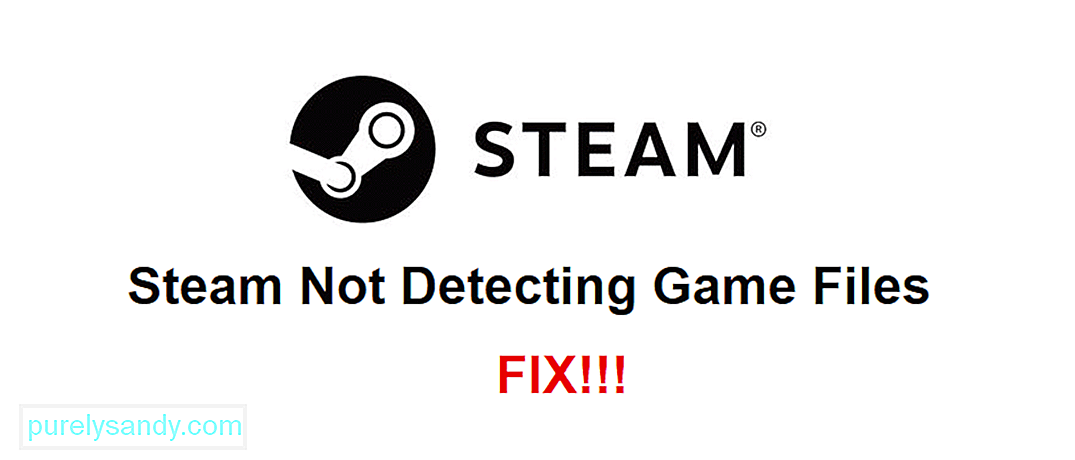
วิดีโอ YouTube: Steam ตรวจไม่พบไฟล์เกม: 3 วิธีในการแก้ไข
08, 2025

